
Dzięki wysokiej jakości ekranowi i kompaktowym rozmiarze jest na użytkownikach iPhone często wolą oglądać wideo na drodze. Punkt pozostaje mały - przenieść film z komputera do smartfona.
Złożoność iPhone'a jest to, że jako napęd wymienny, urządzenie po podłączeniu za pomocą kabla USB, współpracuje z komputerem Niezwykle ograniczone - wyłącznie fotografie można przenieść przez przewodnik. Ale istnieje wiele innych alternatywnych sposobów przesyłania wideo, a niektóre z nich będą jeszcze wygodniejsze.
Metody przesyłania filmów na iPhone z komputera
Poniżej spróbujemy rozważyć maksymalną liczbę sposobów dodawania wideo z komputera do iPhone'a lub innego gadżetu z systemem IOS.Metoda 1: iTunes
Standardowa metoda przenoszenia rolek obejmujących korzystanie z programu iTunes. Wadą tej metody jest to, że standardowa aplikacja wideo obsługuje odtwarzanie tylko trzech formatów: MOV, M4V i MP4.
- Przede wszystkim musisz dodać wideo do iTunes. Możesz to zrobić na kilka sposobów, z których każdy był wcześniej oświetlony na naszej stronie internetowej.
Czytaj więcej: Jak dodać wideo do iTunes z komputera
- Gdy wideo jest dodawane do Aytyunsa, pozostaje przeniesienie do iPhone'a. Aby to zrobić, podłącz urządzenie do komputera za pomocą kabla USB i poczekaj, gdy gadżet zostanie zdefiniowany w programie. Teraz otwórz sekcję "Movies", a po lewej stronie okna wybierz "Strona główna wideo". Jest tutaj, że Twoje filmy będą wyświetlane.
- Kliknij rolkę, którą chcesz przesłać do iPhone'a, kliknij prawym przyciskiem myszy i wybierz "Dodaj do urządzenia" - "iPhone".
- Rozpocznie się proces synchronizacji, który będzie zależał od wielkości filmu przenośnego. Gdy tylko zostanie zakończona, możesz oglądać film w telefonie: Aby to zrobić, otwórz standardową aplikację wideo i przejdź do karty Video Home.
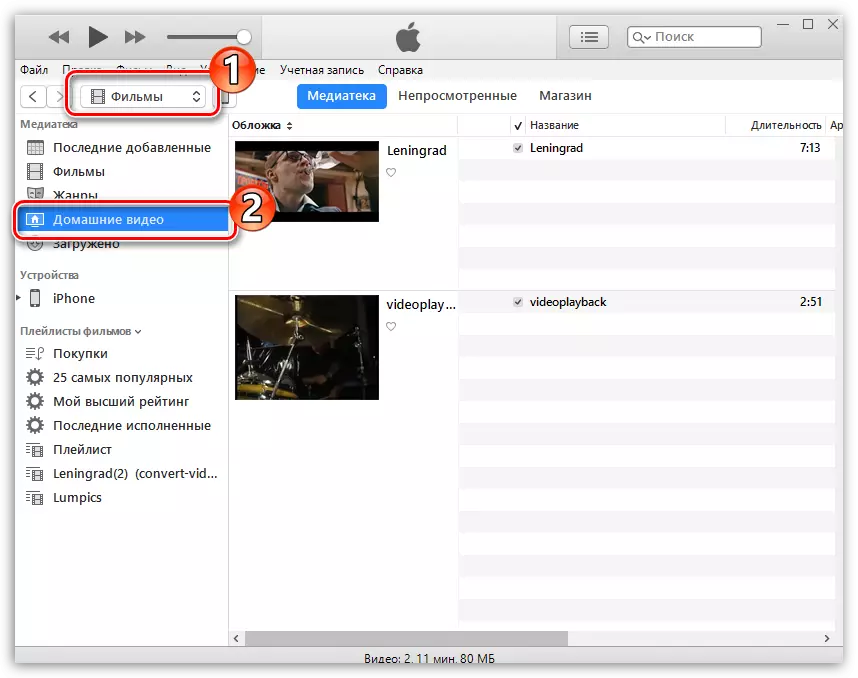
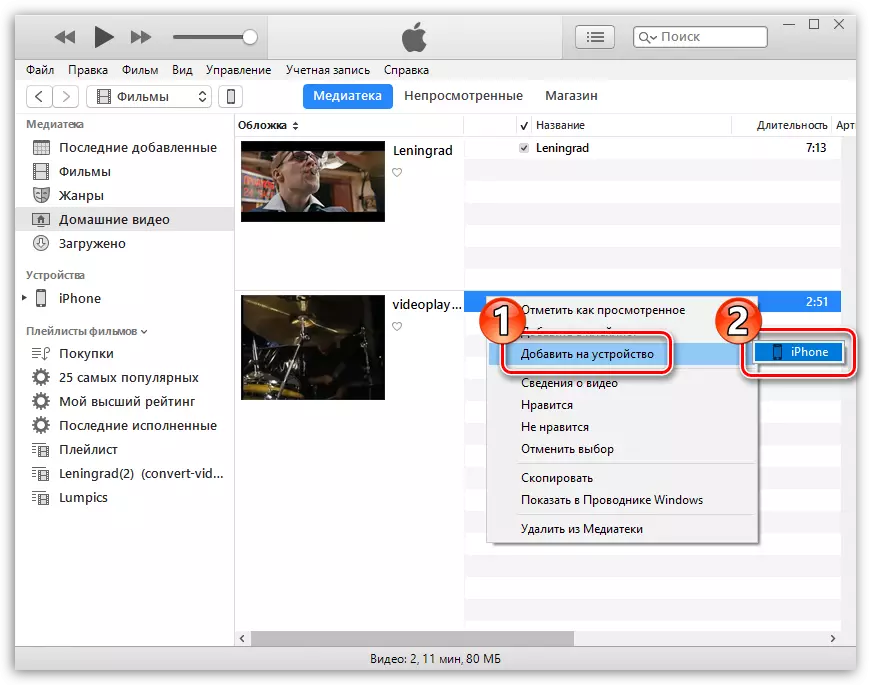
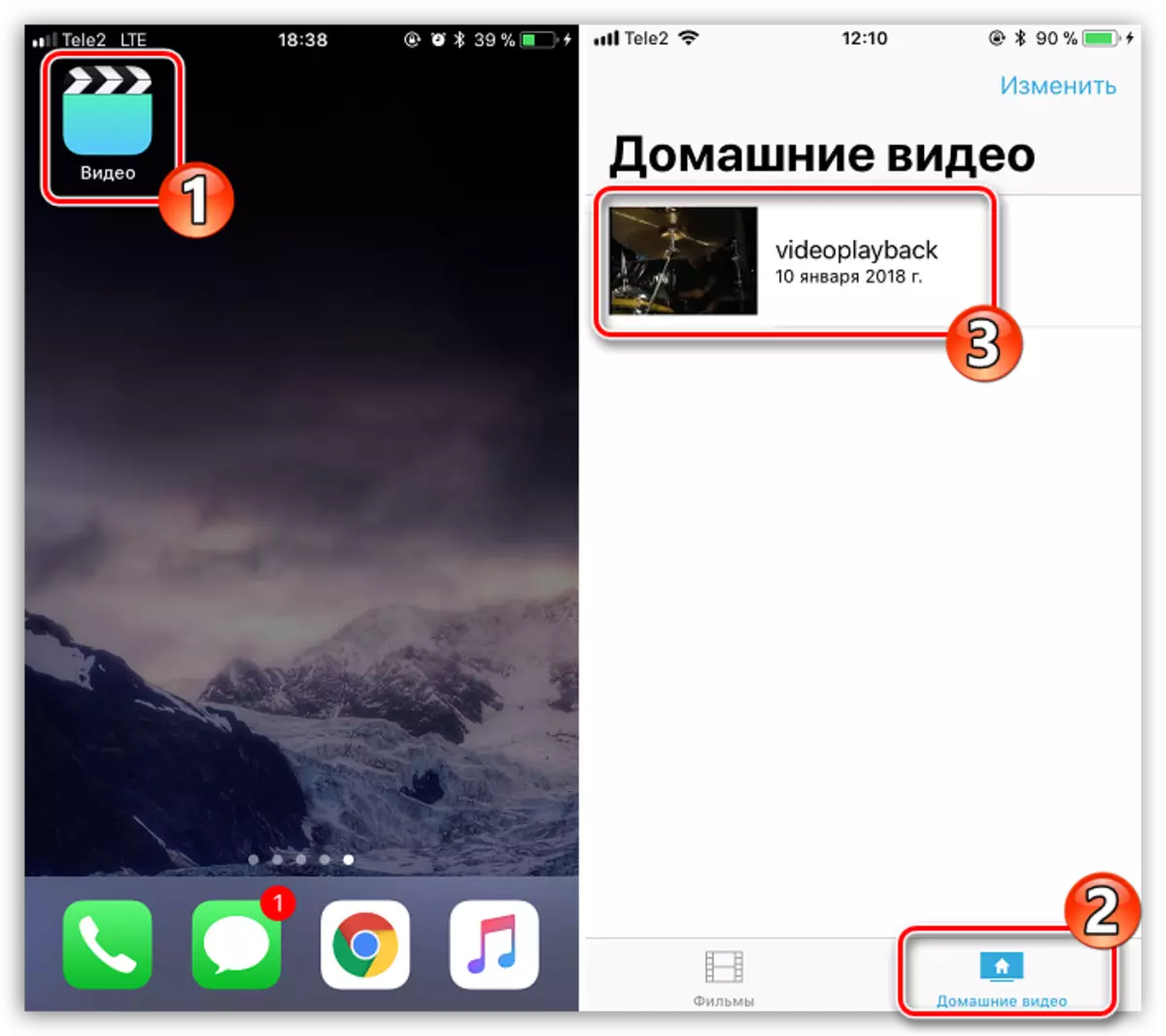
Metoda 2: Aplikacja iTunes i AcePlayer
Główną wadą pierwszej metody jest niedobór obsługiwanych formatów, ale można wyjść z pozycji, jeśli wideo jest przesyłane z komputera do odtwarzacza aplikacji, obsługującą dużą listę formatów. Dlatego w naszym przypadku wybór spadł na AcePlayer, ale każdy inny gracz dla IOS jest odpowiedni.
Czytaj więcej: Najlepsi gracze dla iPhone'a
- Jeśli jeszcze nie zainstalowałeś AcePlayer, zainstaluj go na smartfonie z App Store.
- Podłącz iPhone'a do komputera za pomocą kabla USB i uruchom aytyuns. Aby rozpocząć, przejdź do sekcji Smartphone Control, klikając odpowiednią ikonę na górze okna programu.
- Po lewej stronie w sekcji "Ustawienia" otwórz kartę Pliki ogólne.
- Na liście zainstalowanych aplikacji znajdź i wybierz jeden kliknięcie myszą ACEPlayer. Prawa część pokazuje okno, w którym zostaną wyświetlone pliki już przesyłane do odtwarzacza. Ponieważ nie mamy plików, gdy nie ma plików, równoległa w filmach z systemem Windows w Eksploratorze, a następnie po prostu przeciągnij go do okna AcePlayer.
- Program rozpocznie kopiowanie pliku do aplikacji. Gdy tylko zostanie zakończona, wideo zostanie przeniesione do smartfona i jest dostępny do gry z AcePlayer (aby otworzyć sekcję "Dokumenty").
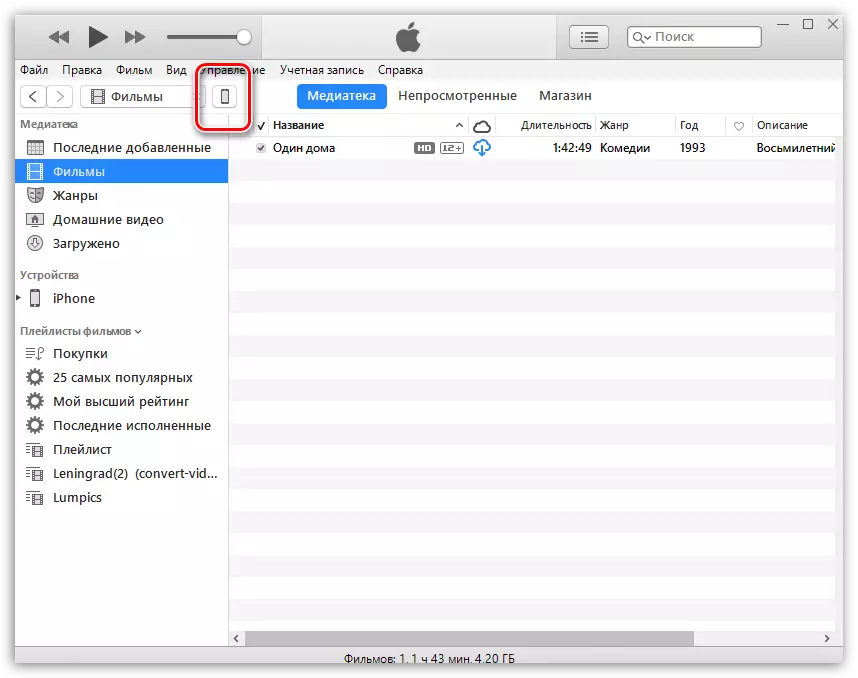

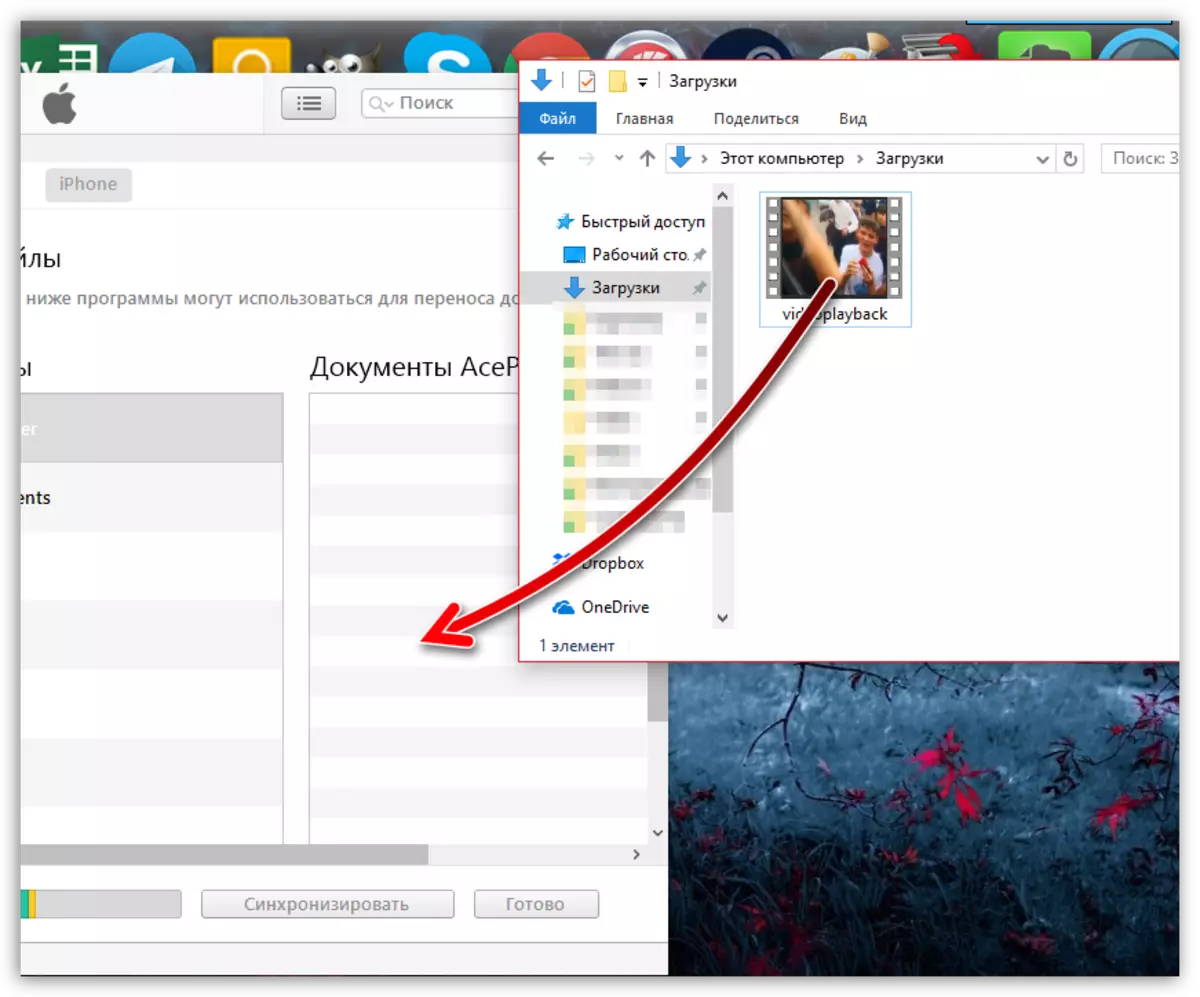
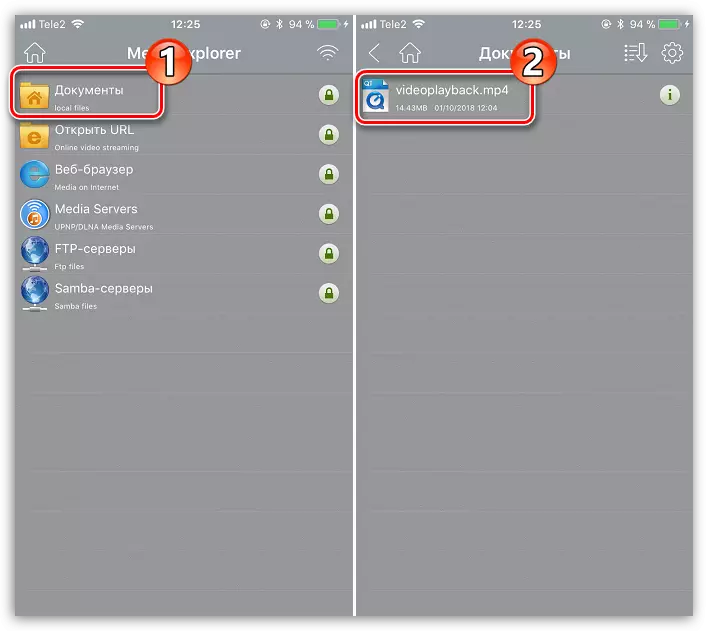
Metoda 3: Przechowywanie w chmurze
Jeśli jesteś użytkownikiem dowolnej pamięci chmurowej, łatwo jest przenieść rolkę z komputera z nim. Rozważ dalszy proces na przykładzie usługi Dropbox.
- W naszym przypadku Dropbox jest już zainstalowany na komputerze, więc po prostu otwórz folder w chmurze i przenieś do niego naszą rolkę.
- Wideo nie pojawi się w telefonie, dopóki synchronizacja zostanie zakończona. Dlatego, gdy tylko ikona synchronizacji w pobliżu pliku zostanie zmieniona na zielony kleszcz, możesz oglądać film na smartfonie.
- Uruchom Dropbox na smartfonie. Jeśli nie masz oficjalnego klienta, pobierz go za darmo z App Store.
- Plik będzie dostępny do oglądania na iPhone'a, ale z małym wyrafinowaniem - do gry wymaga połączenia sieciowego.
- Ale jeśli to konieczne, wideo może zostać zapisane z Dropbox w pamięci smartfona. Aby to zrobić, zadzwoń do dodatkowego menu, naciskając przycisk obroża w prawym górnym rogu, a następnie wybierz "Eksportuj".
- W menu kontekstowym, które pojawi się wybierz "Zapisz wideo".
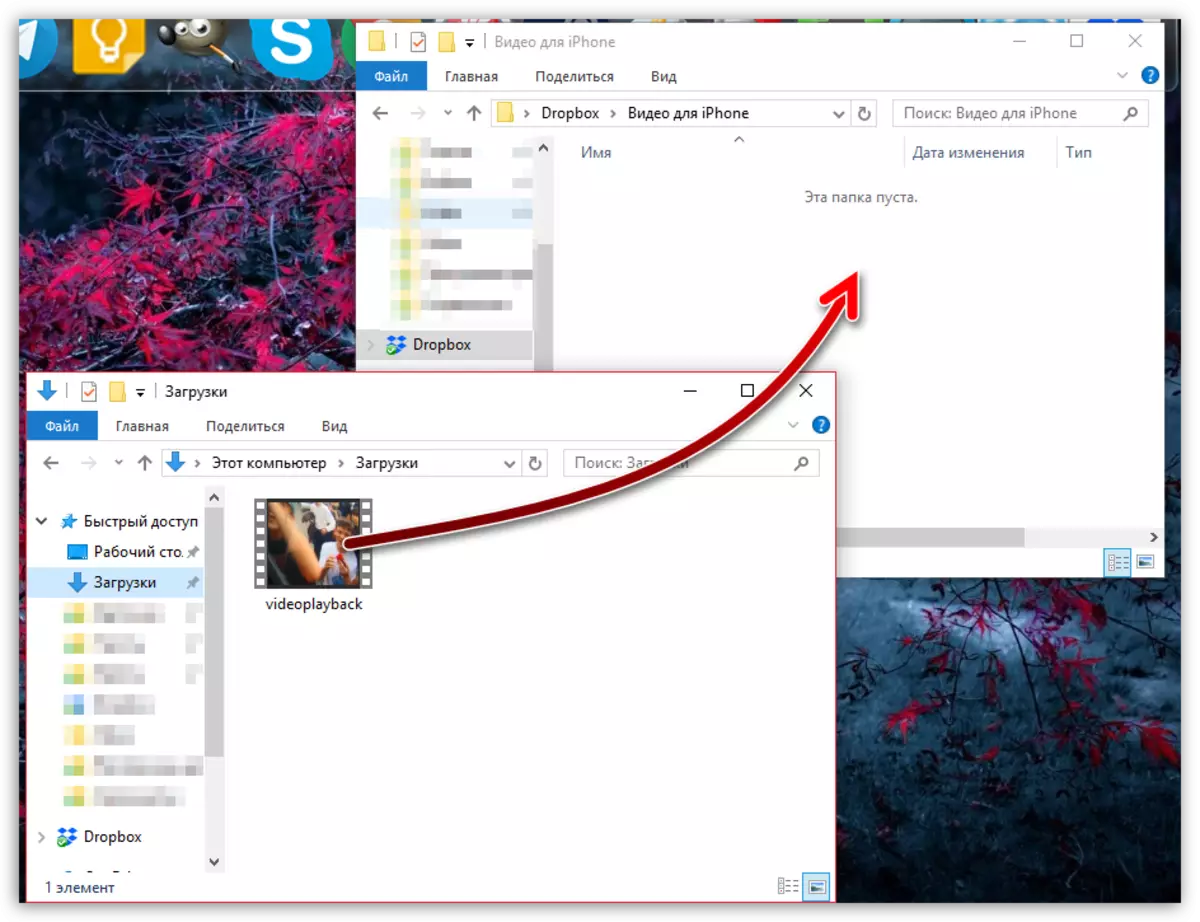

Pobierz Dropbox.
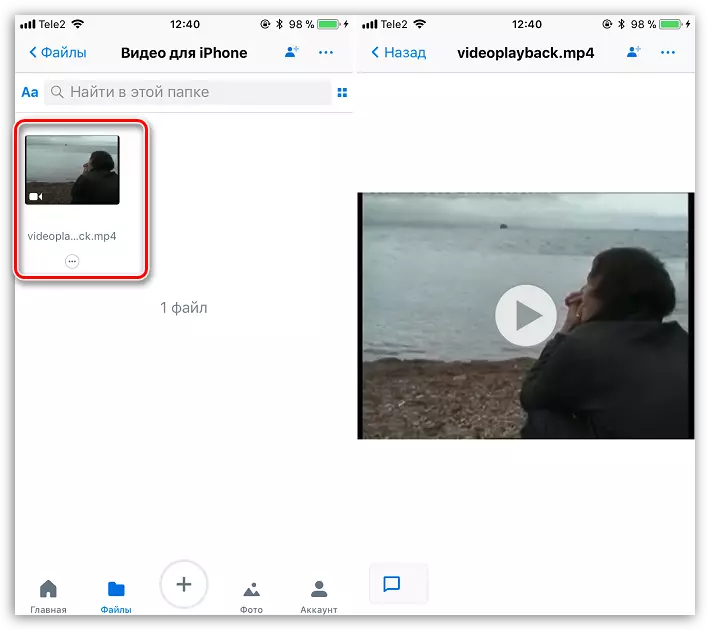

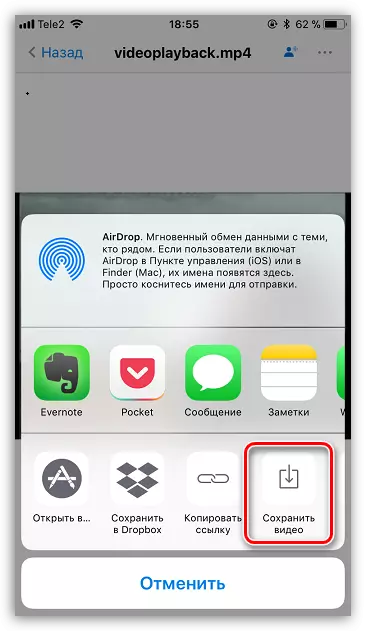
Metoda 4: synchronizacja Wi-Fi
Jeśli komputer i iPhone są podłączone do jednej sieci Wi-Fi, jest to połączenie bezprzewodowe i może być używany do przesyłania wideo. Dodatkowo będziemy potrzebować aplikacji VLC (można również użyć dowolnego innego menedżera plików lub odtwarzacza, obdarzony funkcją synchronizacji Wi-Fi).
Czytaj więcej: Menedżerowie plików na iPhone
- W razie potrzeby zainstaluj VLC dla telefonu komórkowego do iPhone'a, pobierając aplikację z App Store.
- Uruchom VLC. Wybierz ikonę menu w lewym górnym rogu, a następnie aktywuj element "Dostęp do Wi-Fi". O tym elemencie wyświetli adres sieciowy, dla którego konieczne jest przejście z dowolnej przeglądarki zainstalowanej na komputerze.
- Na ekranie pojawi się okno, w którym trzeba kliknąć w prawym górnym rogu kartą Plus, a następnie w otwarciu Eksploratora Windows wybierz WIDEO. Możesz także przeciągnąć plik.
- Uruchamianie ładowania. Gdy w przeglądarce zostanie wyświetlony status "100%", możesz powrócić do VLC do iPhone'a - wideo automatycznie pojawi się w odtwarzaczu i będzie dostępny do odtwarzania.

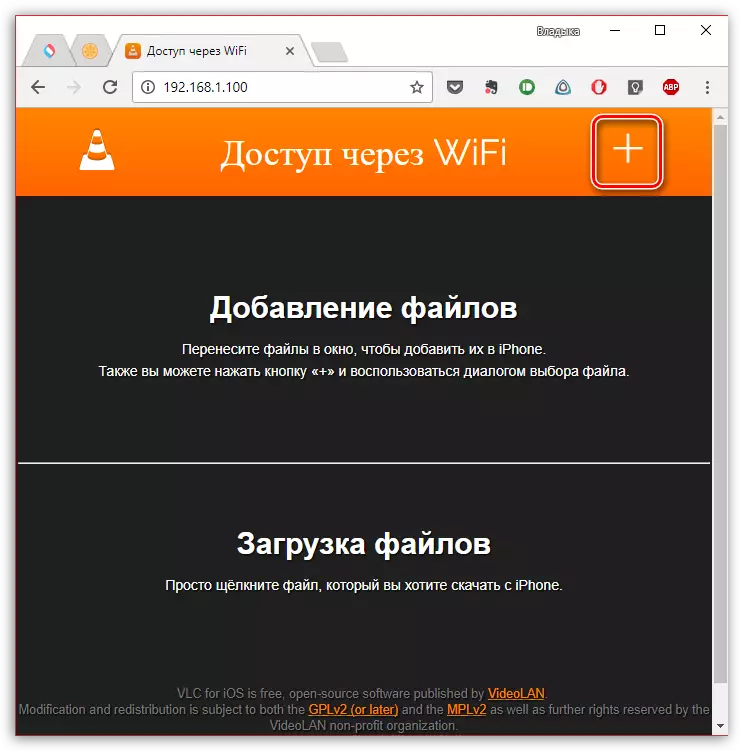
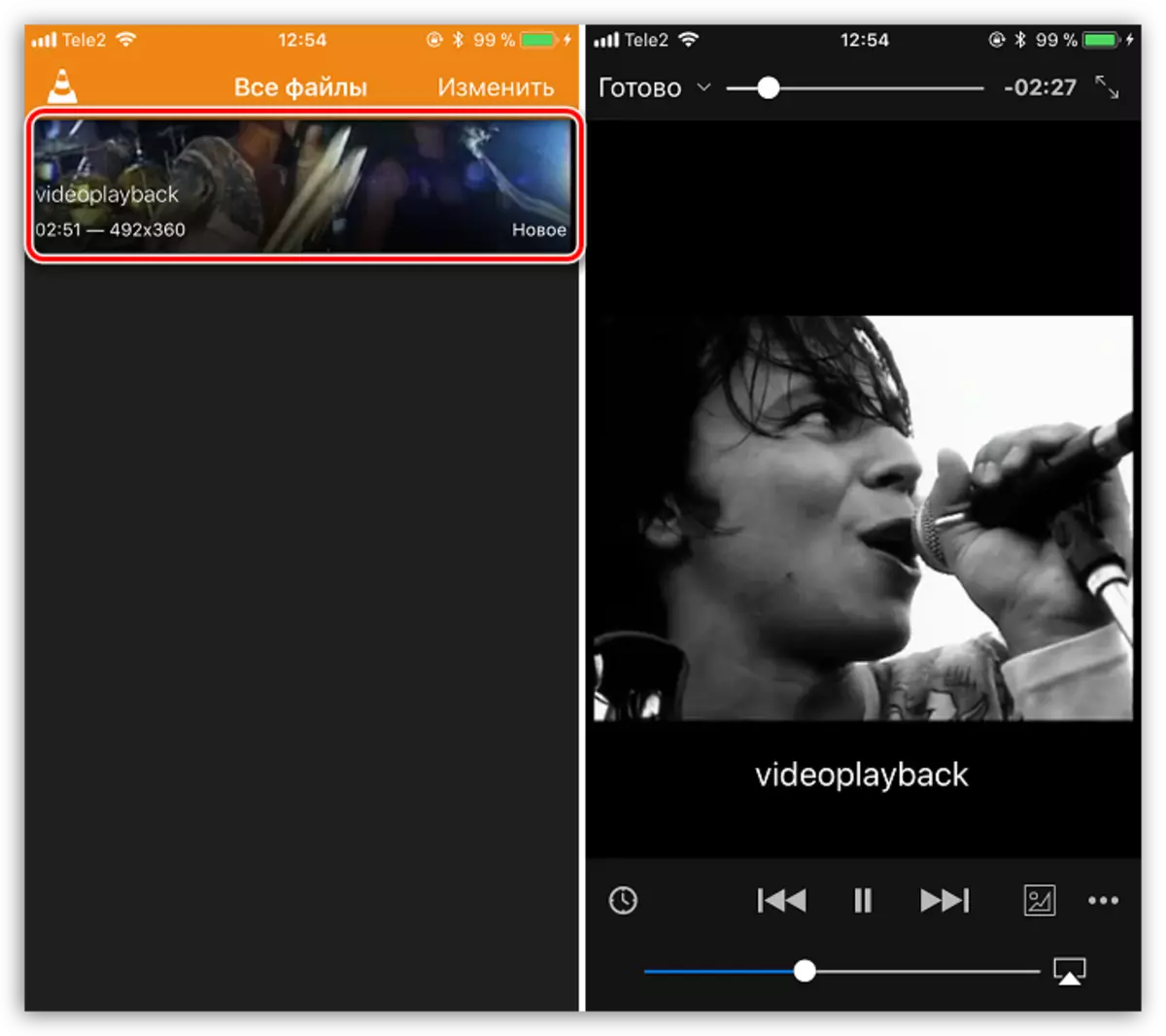
Metoda 5: ITOOLS
ITOOLS jest analogiem iTunes, w którym proces pracy z plikami przenoszonymi do urządzenia lub z niego jest maksymalnie uproszczony. Możesz także użyć innego programu z podobnymi funkcjami.
Przeczytaj więcej: ITunes Analogues
- Uruchom ITOOLS. Po lewej stronie okna programu wybierz sekcję "Video", a w górnej - przycisk "Importuj". Poniżej otwarci Eksplorator Windows, w którym będziesz musiał wybrać plik wideo.
- Potwierdź dodanie filmu.
- Po zakończeniu synchronizacji plik będzie w standardowej aplikacji "Video" na iPhone, ale tym razem w zakładce "Movies".
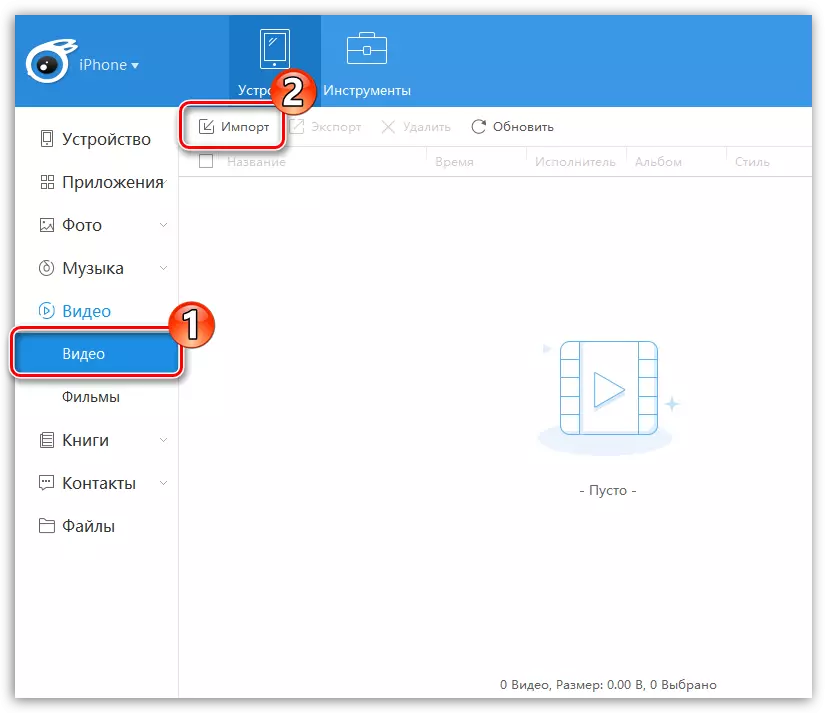

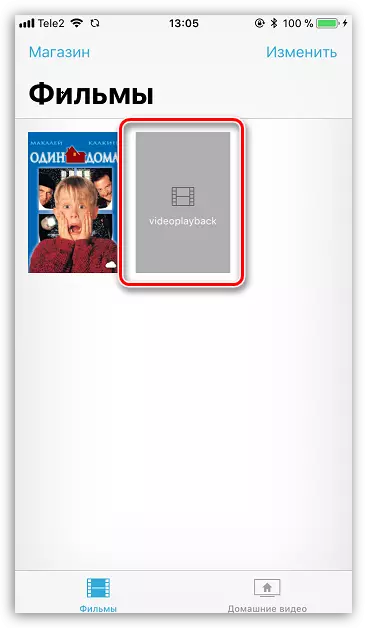
Jak widać, pomimo bliskości IOS, metody przenoszenia wideo z komputera na iPhonie mają wiele. Z punktu widzenia wygody chcesz podświetlić czwarty sposób, ale nie pasuje do komputera i smartfona są podłączone do różnych sieci. Jeśli znasz inne metody dodawania wideo do urządzeń Apple z komputera, udostępniaj je w komentarzach.
